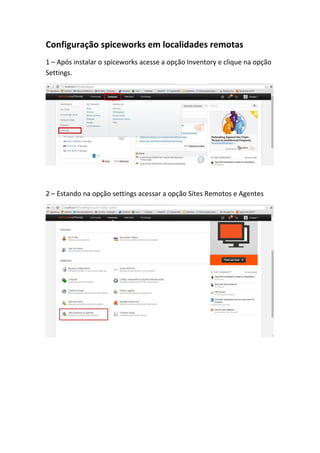
Sites remotos com spiceworks
- 1. Configuração spiceworks em localidades remotas 1 – Após instalar o spiceworks acesse a opção Inventory e clique na opção Settings. 2 – Estando na opção settings acessar a opção Sites Remotos e Agentes
- 2. 3 – Ative a opção Habilita Modo Site Remoto 4 – Você será redirecionado para a tela de Settings Network Scan, e vai ter uma mensagem em azul claro mostrado como opção Remote Site Status, e a opção Edit Settings acesse essa opção. 5 – Você ira para uma tela aonde vai ser solicitado às configurações do servidor spiceworks para o qual o site deve enviar os dados encontrados. Obs.: Criei esse padrão mas pode ser modificado, nome da sonda, Servidor é bom que seja escolhido outro, atualmente esta na minha maquina, porta padrão do spiceworks 9675.
- 3. 7 – Caso o servidor não seja encontrado verifique as configurações do firewall, segue o procedimento abaixo. 8 – Na próxima tela, escolha a opção Permitir outro programa. 9 – Na próxima tela procure o novo programa.
- 4. 10 – Localize a instalação do spiceworks o caminho é mostrado na barra de endereço abaixo, essa é a pasta padrão de instalação do spiceworks se você não modificou, escolha o ApacheMonitor.exe conforme mostra a imagem. 10 – Confirme as opções no painel de controle do Firewall da maquina e tente novamente.
